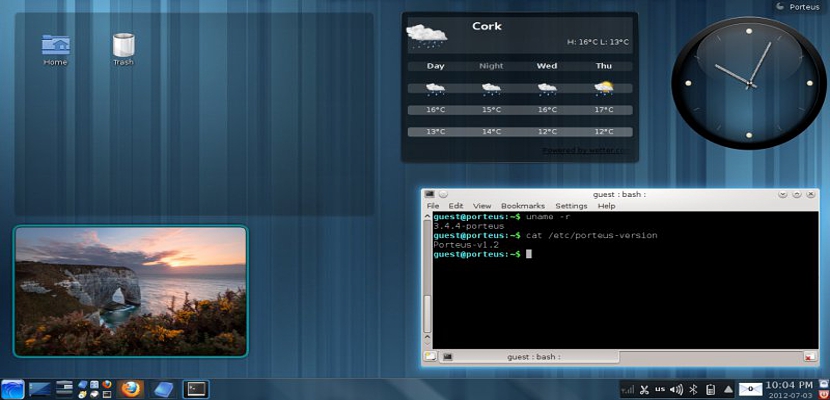
每当我们提到基于Linux的操作系统时,首先想到的就是Ubuntu,对于所有喜欢这种类型开源系统的人来说,它已经赢得了非常重要的地位;由于 Ubuntu 今天所取得的卓越成就,我们几乎可以确信它 与其他同类产品相比,它已经取得了良好的地位。 Porteus是也基于Linux的操作系统,即使从下载开始,它也为我们提供了有趣的功能。
出于这个原因,为了能够使用此Porteus操作系统,我们将首先提到可以达到的目的。 对其进行自定义以完全满足我们团队的需求, 甚至连开发人员的“在线应用程序”都没有的小窍门。开发人员已将其建议为所有希望使用它的人的小型个性化助手。
设置我们在Porteus的初始偏好
这是最有趣的部分,因为正如我们在上一段中所述,Porteus的开发人员已在其网站中提出了建议。 作为在线应用程序的小助手; 那里 我们将有几个参数可以轻松处理, 这将仅帮助我们获得PC计算机可以支持的功能。
系统。
这是我们在向导中找到的第一个区域,在该区域中,我们必须根据PC的体系结构选择想要的操作系统类型。 首先,我们可以 在64位和32位版本之间进行选择, 后者非常适合两种架构的计算机。 如果确定计算机具有64位处理器,则应选择第二种选择。
运行Porteus后,我们还可以选择要可视化的界面类型,对此有多种选择,其中一个仅显示为终端窗口,还具有图形界面。
在该区域的第三部分,我们将发现 从不同的桌面布局中选择,运行基于Linux的操作系统后,只需选择我们想要的版本即可。
配置。
这是我们可以找到的第二个区域,我们可以在其中定义我们的时区。 虽然 默认情况下是“工厂” 我们手动选择我们所在的国家可能会很方便。
键盘是我们可以从该区域轻松处理的另一个元素,具体取决于我们PC上的键盘。
尽管可以通过计算机的按键毫无问题地管理音量,但是在这里我们也可以根据需要定义此参数。
再往下走一点是可以选择的 “高级选项”,仅应由基于Linux的操作系统的专家使用。
模块。
根据我们对使用Internet浏览器的偏爱,我们可以选择的第一项是在此区域。 Mozilla Firefox,Google Chrome和Opera都在这里,只有我们熟悉的一个可以选择。
我们还将有可能选择我们要使用的文字处理程序,包括AbiWord和 LibreOffice的.
如果我们要使用视频会议,我们也可以选择Skype作为我们的首选客户端。 如果我们不打算使用此服务,则只需选择带有X的图标。
控制器
毫无疑问,这些是最有趣,最重要的部分,因为如果我们希望PC能够快速完成我们决定执行的任何任务,那么我们必须 为您的视频卡选择正确的驱动程序 我们可以选择ATI Amd Radeon和nVidia作为选择; 如果我们没有这些视频卡,则可以选择“企鹅”图标,这意味着 我们将让Linux自动配置视频卡。
打印机。
根据我们计划执行的工作类型,在这里我们还可以选择是否使用打印机。
如果我们已经根据建议完美地配置了已经显示给我们的所有参数,那么我们将不得不 按下显示“构建”(构建或创建)的按钮, 它将使用Porteus操作系统以及我们在整个过程中选择的首选项生成ISO映像。
为了可以在ISO映像中看到所有此文件,应使用专门的应用程序将其安装,以在以后提取所有文件并将其复制到USB闪存驱动器的根目录中。 这种方法要求以后 使您的USB Pendrive可启动。 您也可以选择使用处理ISO映像的应用程序, 转移所有内容 (含引导)到我们的USB Pendrive。
以后您只需要 用USB Pendrive重新启动PC计算机 (或CD-ROM)包含所有传输的操作系统。
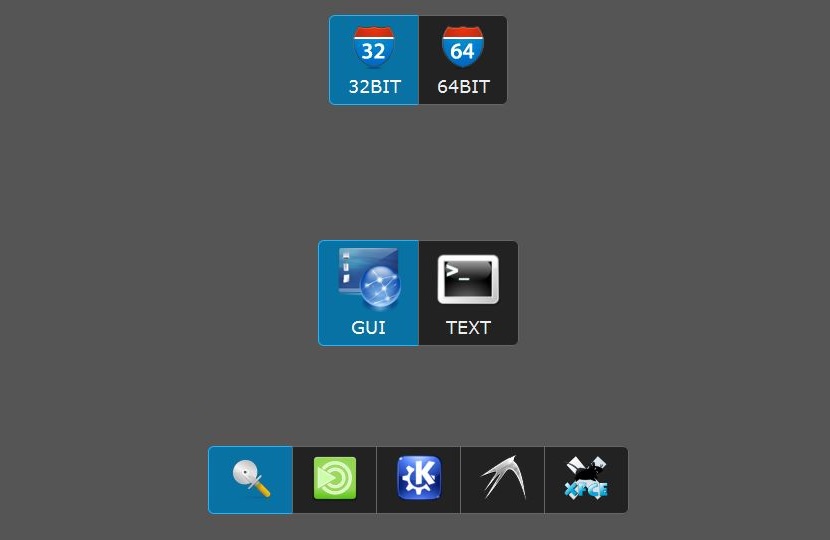
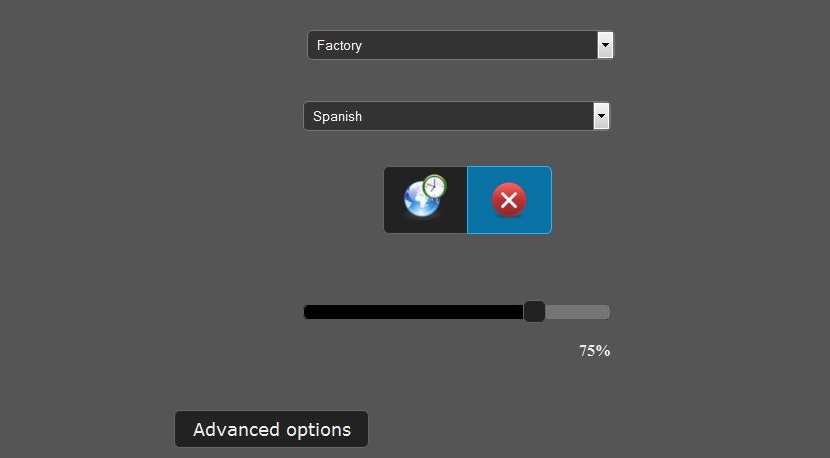
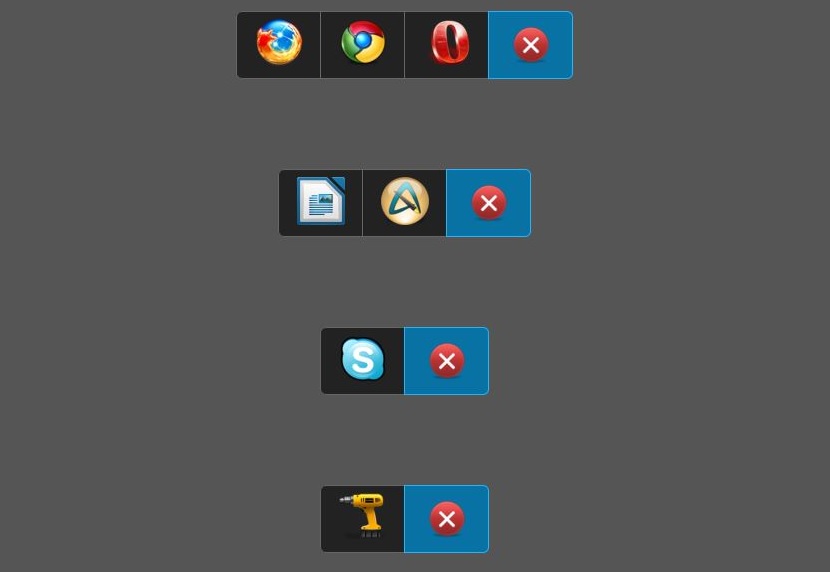
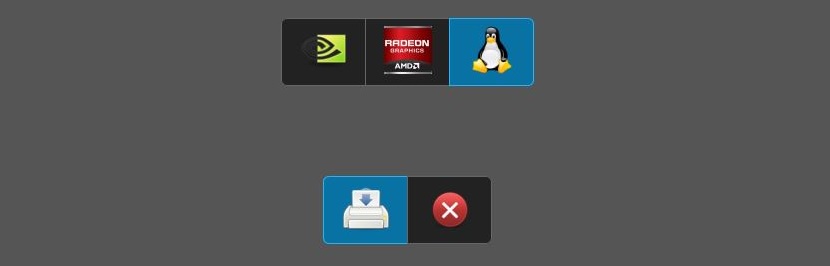
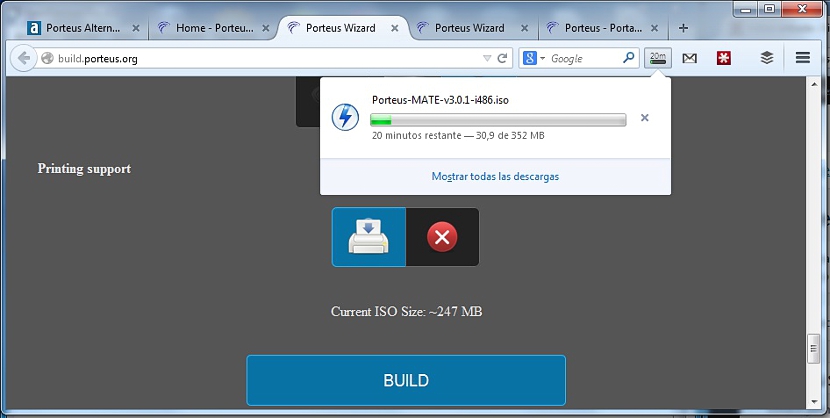
Porteus很棒,我现在正在使用它。
porteus非常好,我使用版本3,我从硬盘上使用grun4dos启动它